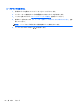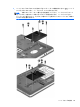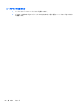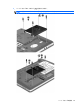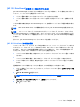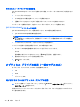Notebook Computer User Guide-Windows 8
4. 底面カバーを取り付けなおします(62 ページの「底面カバーの取り外しまたは取り付けなおし」
を参照してください)。
5. 必要に応じて固定ネジを取り付けなおします。固定ネジについて詳しくは、
61 ページの「固定
ネジの使用(オプション)」を参照してください。
6. バッテリを取り付けなおします(
49 ページの「バッテリの着脱」を参照してください)。
7. コンピューターのカバーを上にして置き、外部電源および外付けデバイスをコンピューターに接
続しなおします。
8. コンピューターの電源を入れます。
ハードドライブ パフォーマンスの向上
[ディスク デフラグ]の使用
コンピューターを使用しているうちに、ハードドライブ上のファイルが断片化されてきます。[ディス
ク デフラグ]を行うと、ハードドライブ上の断片化したファイルやフォルダーを集めてより効率よく
作業を実行できるようになります。
注記: SSD(Solid State Drive)では、[ディスク デフラグ]を実行する必要
はありません
。
いったん[ディスク デフラグ]を開始すれば、動作中に操作する必要はありません。ハードドライブの
サイズと断片化したファイルの数によっては、完了まで 1 時間以上かかることがあります。そのた
め、夜間やコンピューターにアクセスする必要のない時間帯に実行することをおすすめします。
少なくとも 1 か月に 1 度、ハードドライブのデフラグを行うことをおすすめします。[ディスク デフ
ラグ]は 1 か月に 1 度実行するように設定できますが、手動でいつでもコンピューターのデフラグを実
行できます。
[ディスク デフラグ]を実行するには、以下の操作を行います。
1. コンピューターを外部電源に接続します。
2. スタート画面で「ディスク」と入力し、[設定]→[ドライブのデフラグと最適化]の順に選択しま
す。
3. 画面に表示される説明に沿って操作します。
詳しくは、[ディスク デフラグ ツール]ソフトウェアのヘルプを参照してください。
[ディスク クリーンアップ]の使用
[ディスク クリーンアップ]を行うと、ハードドライブ上の不要なファイルが検出され、それらのファ
イルが安全に削除されてディスクの空き領域が増し、より効率よく作業を実行できるようになりま
す。
[ディスク クリーンアップ]を実行するには、以下の操作を行います。
1. スタート画面で「ディスク」と入力し、[設定]→[Free disk space by deleting unnecessary
files](不要なファイルを削除してディスク領域を解放する)の順に選択します。
2. 画面に表示される説明に沿って操作します。
68
第 8 章 ドライブ